Approuver des demandes sur votre appareil mobile à l’aide de Power Automate
Si un flux de cloud vous identifie en tant qu’approbateur et que vous avez installé l’application mobile pour Power Automate, vous recevez une notification Push chaque fois que votre approbation est requise.
Cet article vous guide tout au long de quelques scénarios courants que vous êtes susceptible de rencontrer lorsque vous gérez les demandes d’approbation dans l’application mobile pour Power Automate.
Notes
Les images de cette rubrique proviennent d’un appareil Android. Toutefois, l’expérience sur iOS est similaire.
Pour effectuer cette procédure pas à pas, vous avez besoin de ce qui suit :
- Un appareil Android ou iOS exécutant l’application mobile pour Power Automate.
- Être désigné en tant qu’approbateur dans un flux d’approbation.
- Avoir des demandes en attente d’approbation
Ouvrez l’application mobile pour Power Automate.
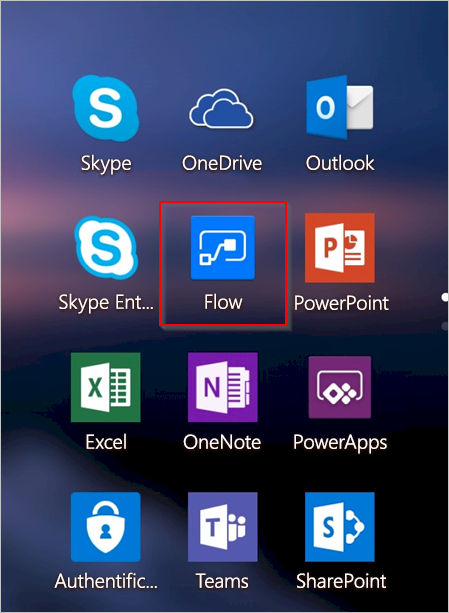
Dans l’angle supérieur droit, sélectionnez APPROBATIONS.
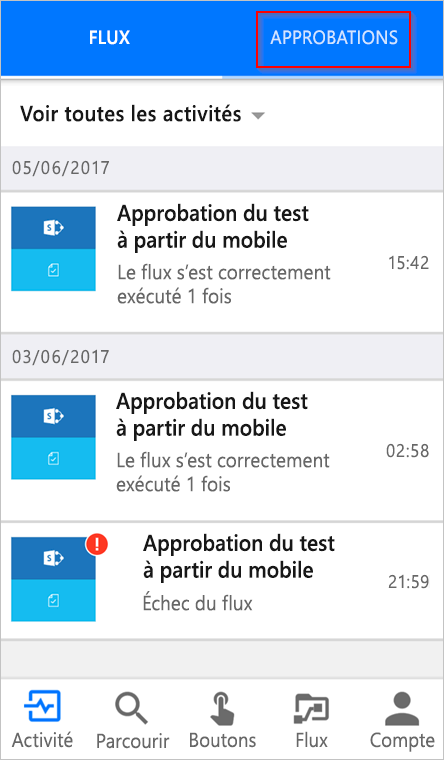
Affichez toutes les approbations en attente :
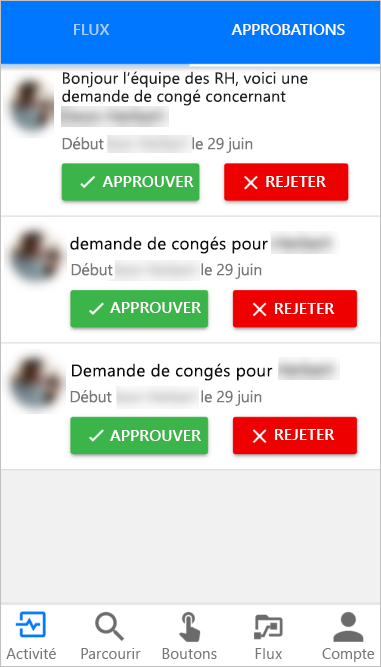
Si vous n’avez aucune demande d’approbation en attente, créez un flux d’approbation, définissez-vous en tant qu’approbateur, puis déclenchez le flux. Les demandes d’approbation apparaissent dans le centre d’approbation quelques secondes après que le flux se déclenche et envoie une demande d’approbation.
Si vous ne l’avez pas encore fait, suivez les étapes précédentes pour voir les demandes en attente.
Sélectionnez APPROUVER dans la demande que vous souhaitez approuver.
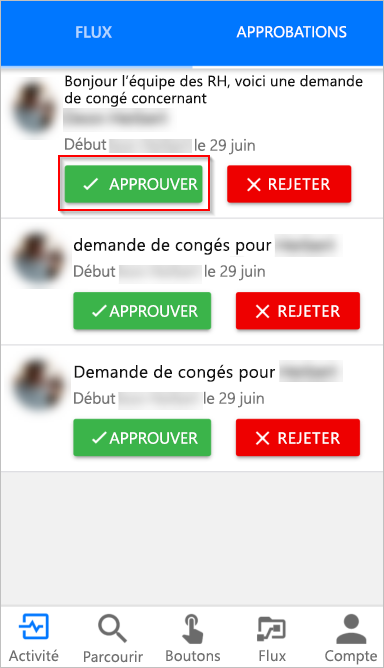
(Facultatif) Sélectionnez Ajouter un commentaire (facultatif).
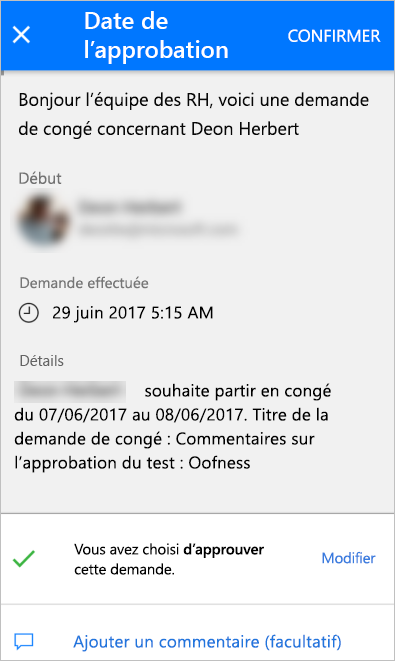
Entrez un commentaire sur l’écran Ajouter un commentaire.
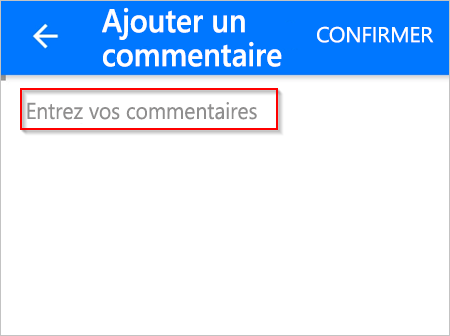
Sélectionnez CONFIRMER dans l’angle supérieur droit.
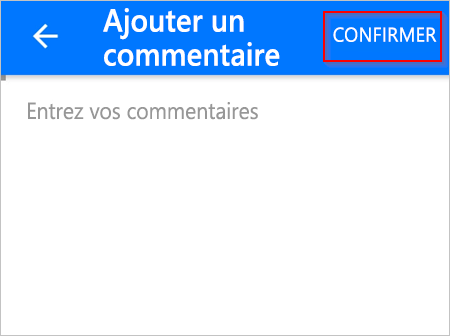
L’écran de réussite s’affiche une fois que le flux a enregistré votre décision.
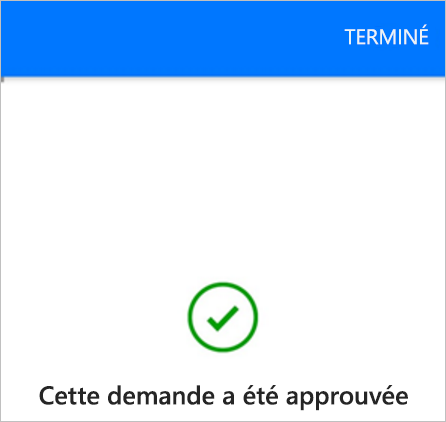
Suivez les étapes d’approbation d’une demande, mais sélectionnez REFUSER à la deuxième étape.